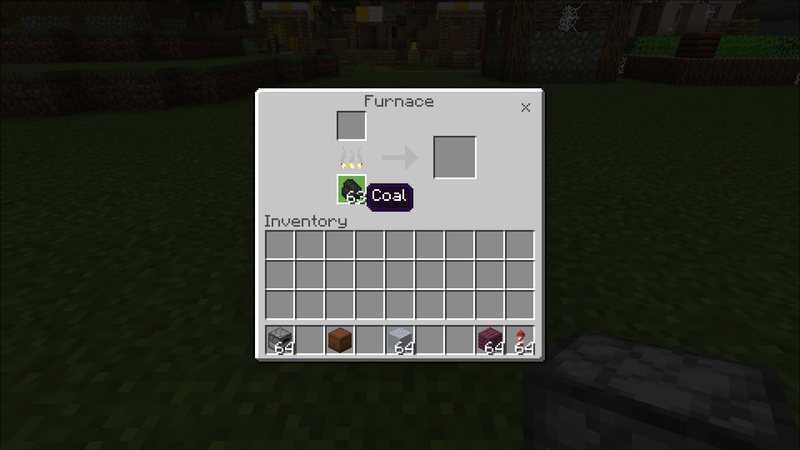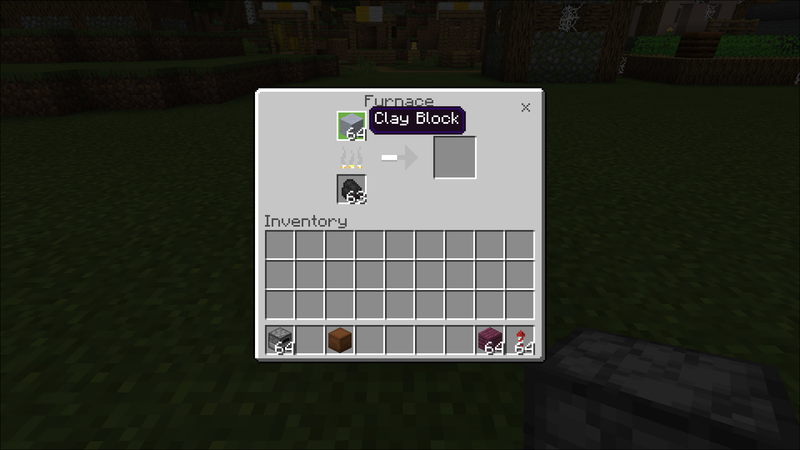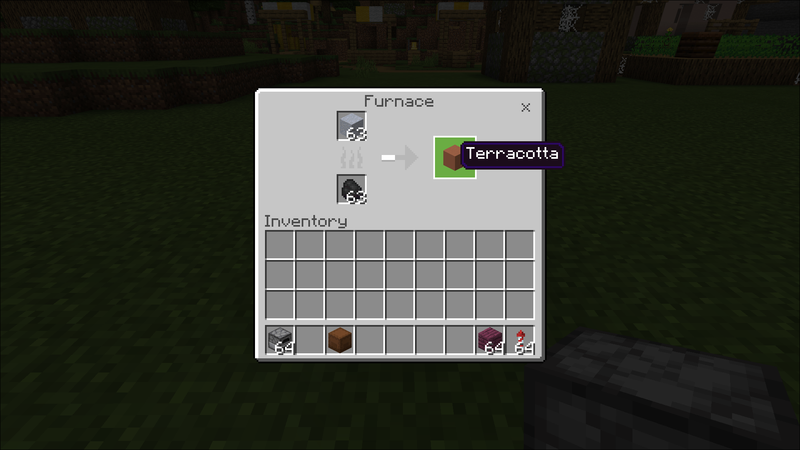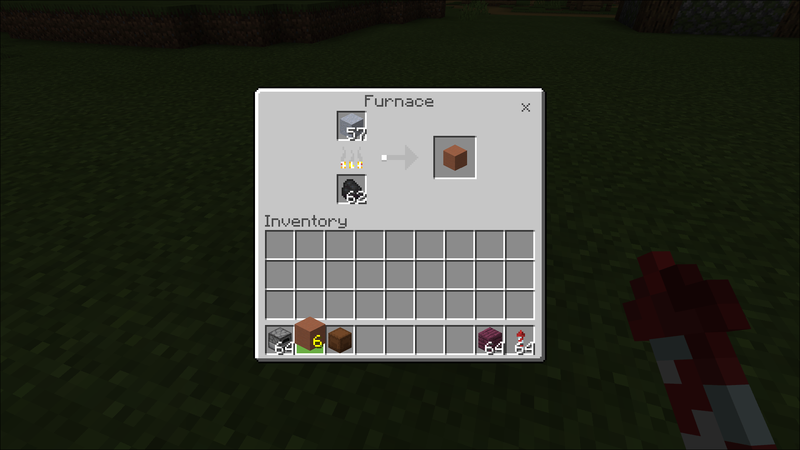Rumah Anda adalah istana Anda, bahkan di lanskap virtual Minecraft. Ini adalah tempat perlindungan dan keamanan Anda di mana Anda dapat beristirahat dari petualangan dan bereksperimen dengan resep kerajinan.
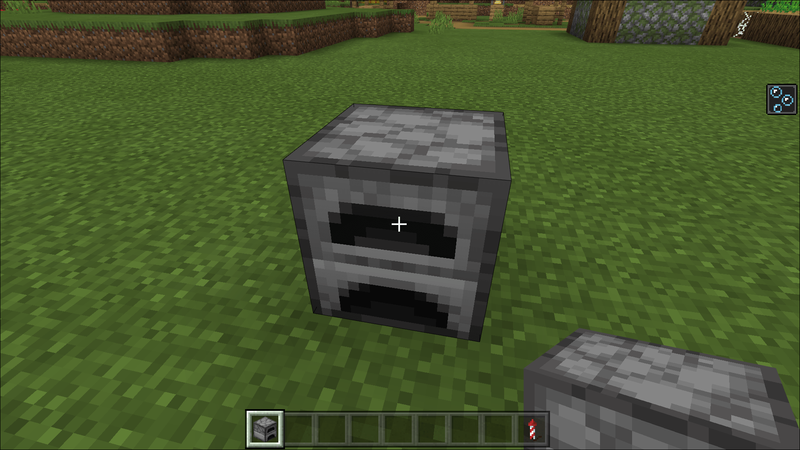
Jadi, mengapa puas dengan dinding batu yang membosankan?
Berikan perubahan pada rumah Anda yang jauh dari rumah dengan balok terakota. Bangun rumah yang layak untuk jiwa petualang Anda dan jadilah iri desa-desa yang bermil-mil jauhnya.
Baca terus untuk mengetahui di mana menemukan terakota, cara membuatnya, dan cara mengubahnya menjadi balok warna-warni untuk menghias rumah Anda.
Di mana Menemukan Terakota dalam Mode Kreatif
Balok batu mungkin masuk akal dari sudut pandang keamanan, tetapi membosankan untuk dilihat. Sebagai gantinya, pilih balok terakota saat berikutnya Anda membangun rumah di Minecraft. Mereka menawarkan perlindungan ledakan yang sama seperti balok batu dan juga lebih estetis.
Lihat cara menemukan terakota di Minecraft di berbagai platform:
Windows 10
Anda dapat menemukan terakota di menu Creative Inventory di bawah Building Blocks (versi 0.14.1 – 1.1.3) atau Konstruksi (versi 1.2 – 1.16.20) di versi Windows 10 game.
Atau, Anda juga dapat menemukan balok terakota berwarna berbeda saat menjelajahi dunia. Bioma yang harus diperiksa untuk blok terakota warna meliputi:
- Tanah tandus: tidak berwarna, putih, abu-abu muda, kuning, oranye, merah, kuning
- Piramida gurun: oranye, biru
- Reruntuhan bawah air (iklim hangat): biru muda
Jika Anda memiliki tungku di rumah, Anda juga bisa membuat balok terakota dari tanah liat. Ikuti resep di bawah ini untuk memulai:
- Luncurkan menu tungku.
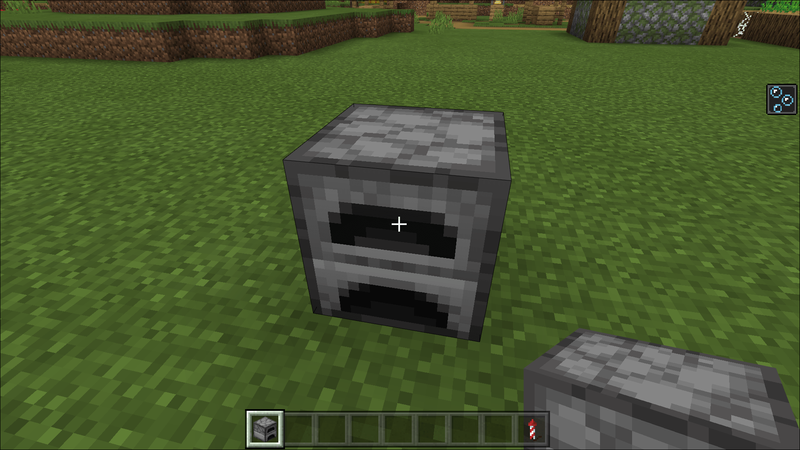
- Tambahkan sumber bahan bakar ke kotak bawah.
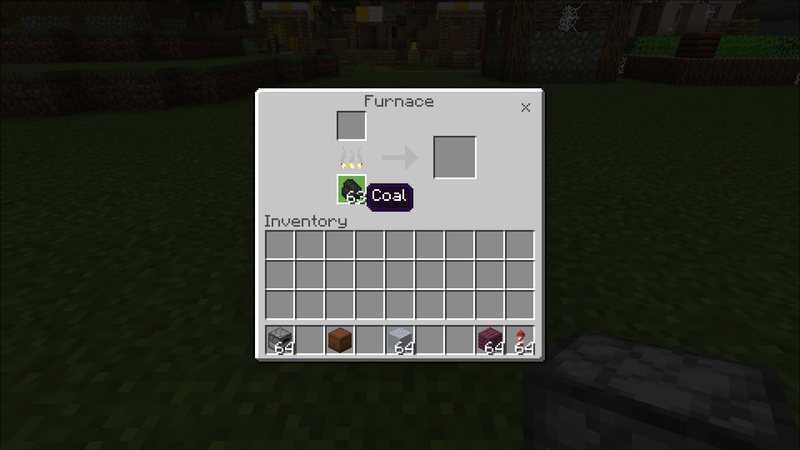
- Tempatkan balok tanah liat di kotak di atas kotak bahan bakar.
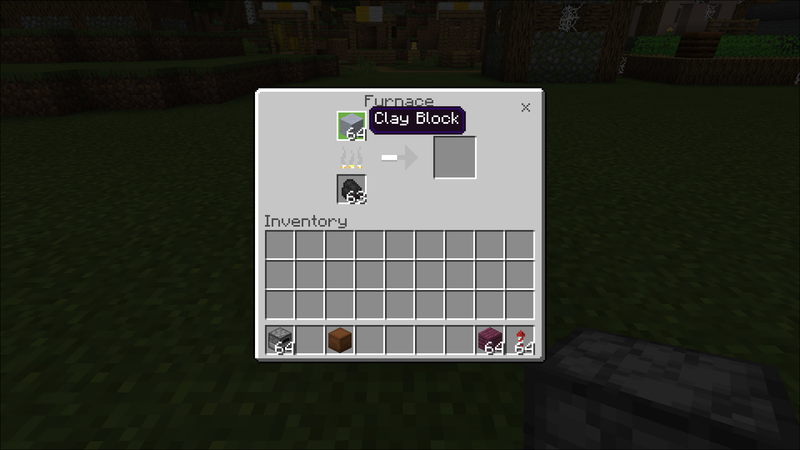
- Saksikan animasi api saat tungku Anda mengubah tanah liat menjadi terakota. Ini bisa memakan waktu beberapa menit.
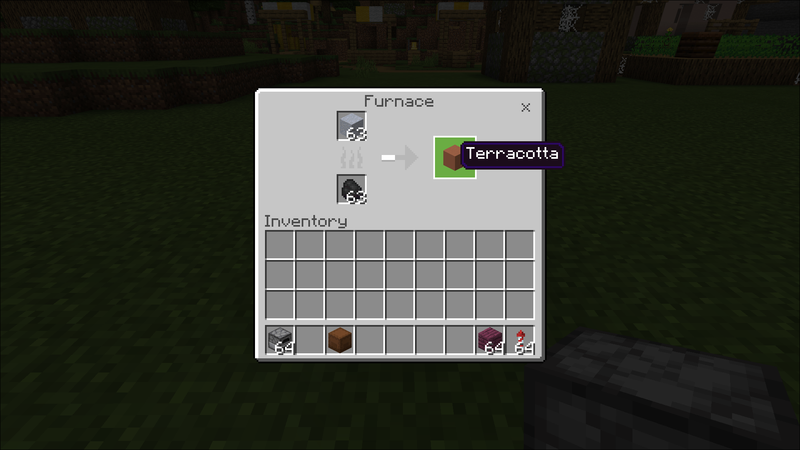
- Saat Anda melihat blok terakota muncul di kotak keluaran, pindahkan ke inventaris Anda.
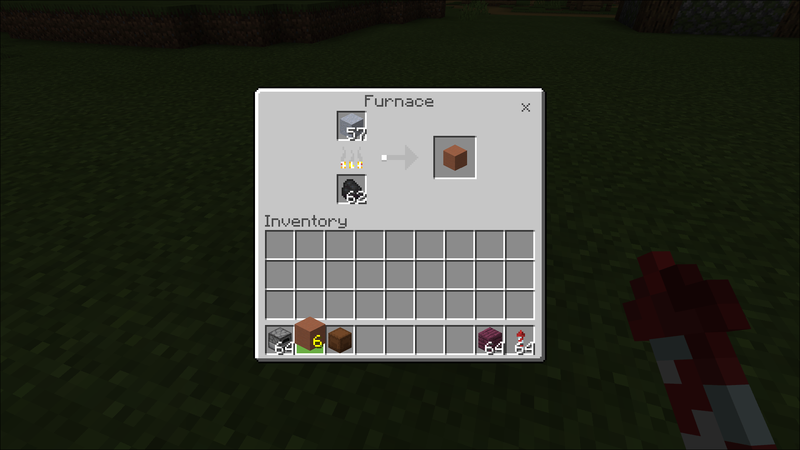
- Ulangi proses untuk membuat lebih banyak balok.
Nintendo
Cara termudah untuk mendapatkan blok terakota dalam mode kreatif adalah dengan menggunakan menu Creative Inventory. Di Nintendo Switch, Anda dapat menemukan terakota di bawah Blok Bangunan (1.04 – 1.11) atau Konstruksi (1.5.0 – 1.16.20).
Jika Anda merasa lebih berani, Anda bisa keluar dan menemukan terakota secara alami. Pergilah ke bioma tanah tandus terdekat untuk menemukan warna terakota seperti abu-abu muda, merah, oranye, dan kuning. Anda juga dapat menemukan banyak balok terakota tidak berwarna di bioma ini jika itu pilihan Anda.
cara bermain dengan teman di mati siang hari
Saat Anda ingin berenang, pergilah ke reruntuhan air hangat di bawah air untuk mendapatkan balok terakota biru muda yang unik atau ke piramida gurun untuk mendapatkan warna oranye dan biru yang cerah.
Jika Anda memiliki banyak balok tanah liat dan tidak ingin menambang balok terakota sendiri, Anda selalu dapat membuatnya sendiri. Lihatlah langkah-langkah di bawah ini untuk membuat blok Anda sendiri:
- Buka menu tungku.
- Tempatkan sumber bahan bakar, seperti batu bara, ke dalam kotak bawah.
- Tambahkan balok tanah liat ke kotak di atas sumber bahan bakar.
- Tunggu animasi api selesai mengubah balok menjadi terakota.
- Ambil blok terakota dari kotak keluaran dan pindahkan ke inventaris Anda.
PlayStation
Saat Anda berada dalam Mode Kreatif di Minecraft, salah satu cara termudah untuk menemukan terakota adalah di menu Inventaris Kreatif. Cukup buka menu dan ambil blok yang Anda butuhkan:
- Tab Building Blocks: PS3 (versi 1.26 – 1.76), PS4 (versi 1.26 – 1.91)
- Konstruksi: PS4 (versi 1.14.0 – 1.16.20)
Apakah Anda memiliki tungku dan pasokan besar blok tanah liat dan sumber bahan bakar? Jika ya, Anda juga bisa membuat terakota. Simak prosesnya di bawah ini:
- Buka menu tungku.
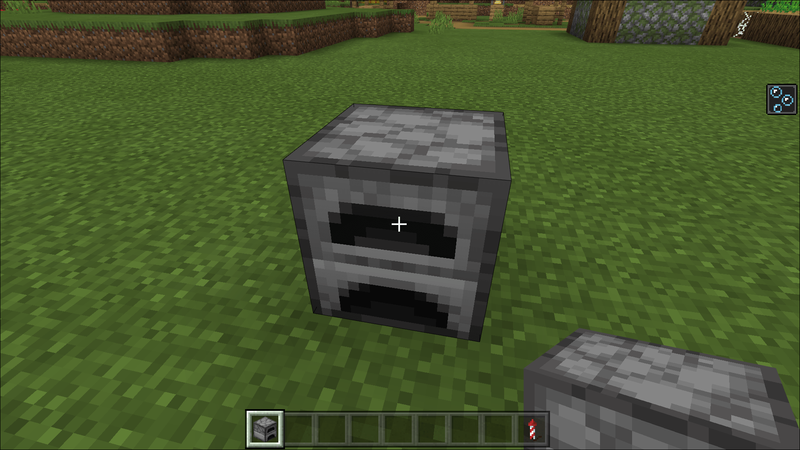
- Tempatkan balok tanah liat di kotak atas di atas garis api.
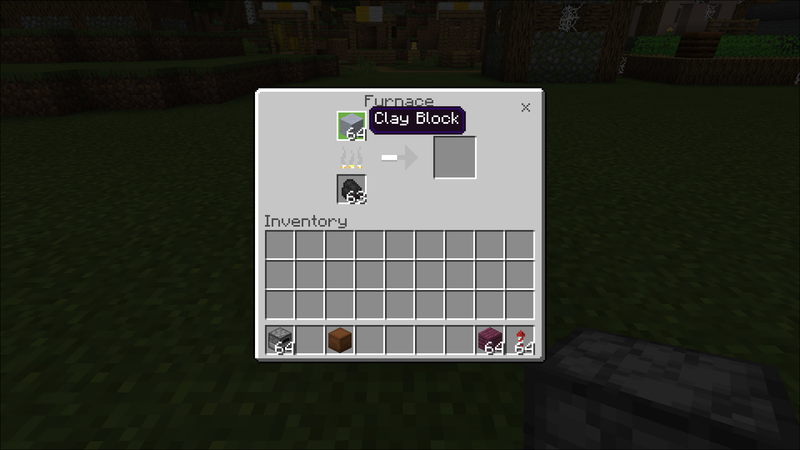
- Tempatkan sumber bahan bakar di kotak di bawah blok tanah liat.
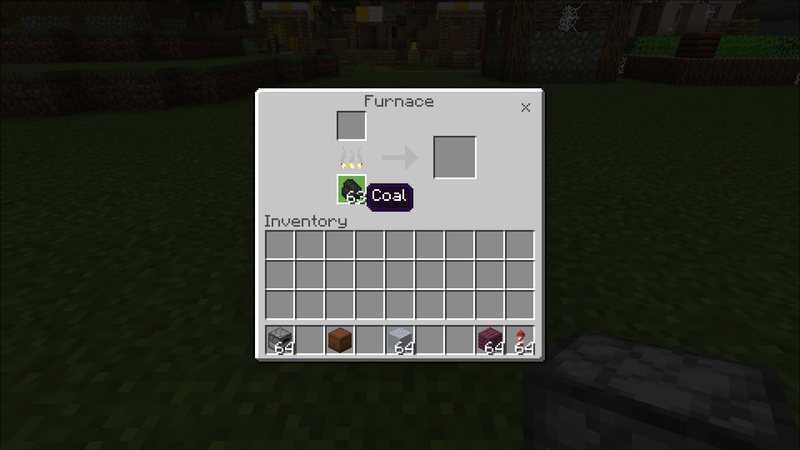
- Tunggu hingga animasi nyala api selesai. Mungkin perlu beberapa saat, jadi jangan tutup menu Anda.
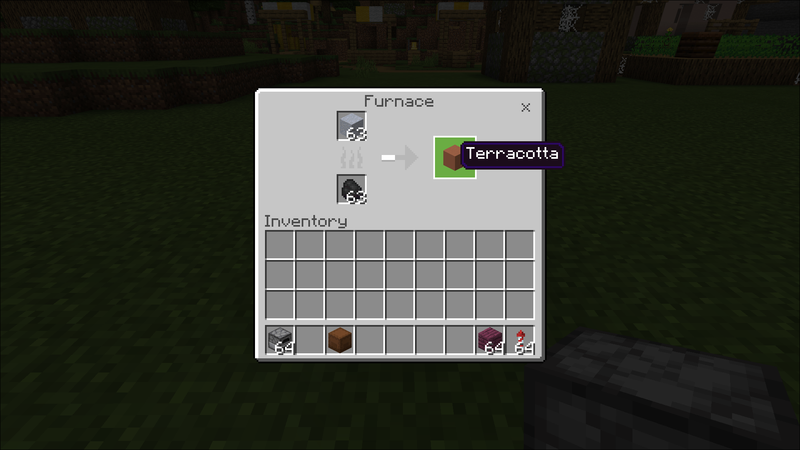
- Pindahkan blok terakota yang sudah selesai ke inventaris Anda untuk digunakan.
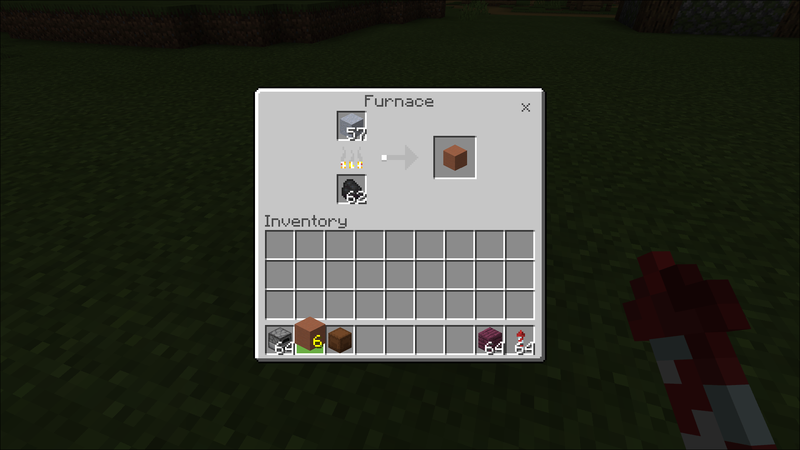
- Selesaikan proses lagi jika perlu.
Anda juga dapat menemukan terakota saat Anda berpetualang melintasi berbagai bioma. Mereka sangat melimpah di tanah tandus, tetapi Anda dapat menemukannya hampir di mana saja. Perhatikan juga balok terakota berwarna unik. Anda mungkin melihat berbagai warna saat Anda menjelajahi peta dari biru yang menenangkan hingga merah dan jingga yang berapi-api. Simpan beliung itu dalam kondisi baik dan Anda akan memiliki banyak bahan untuk membangun atau meningkatkan rumah Anda.
Xbox
Siapa yang punya waktu untuk mencari sumber daya ketika Anda memiliki visi artistik untuk dipenuhi? Lihat menu Inventaris Kreatif untuk semua sumber daya yang Anda perlukan untuk membangun rumah atau ruang bawah tanah impian Anda. Blok terakota juga ada di sana. Lihat tab Building Blocks untuk versi CU23 – CU43 di Xbox One atau bagian Konstruksi untuk versi 1.2.5 – 1.16.20.
Jika Anda menginginkan pendekatan langsung, Anda selalu dapat membuat balok terakota di tungku Anda. Gunakan satu blok tanah liat dan sumber pemanas untuk mendapatkan satu blok terakota. Ingatlah bahwa Anda harus menunggu sampai tungku selesai memasak balok terakota dan itu bisa memakan waktu cukup lama.
Blok terakota yang terbentuk secara alami juga tersedia di berbagai bioma, tetapi yang paling umum di bioma tanah tandus.
PADA
Mode Kreatif Minecraft Pocket Edition (PE) adalah tempat yang tepat untuk mencoba desain baru, terutama karena Anda memiliki semua sumber daya di ujung jari Anda. Blok terakota adalah salah satu sumber daya yang terdaftar di menu Creative Inventory. Periksa di bagian Konstruksi untuk PE versi 1.2 – 1.16.20. Jika Anda memiliki Minecraft PE versi lama (0,14.1 – 1.1.3), Anda dapat memeriksanya di bagian Blok Bangunan.
Atau, Anda dapat menggunakan tungku untuk membuat balok terakota. Anda hanya perlu balok tanah liat, sumber bahan bakar, dan tentu saja, tungku. Ini mungkin sedikit memakan waktu, karena setiap blok membutuhkan beberapa menit untuk dipanggang.
Jika Anda lebih suka pergi ke dunia Minecraft dan menemukan terakota alami, Anda dapat menemukannya di berbagai bioma.
Jawa
Menemukan balok terakota di Mode Kreatif Minecraft semudah di Java seperti di platform lain. Anda dapat menemukannya di menu Creative Inventory di bawah Building Blocks. Lokasi terakota sama untuk Java versi 1.8 hingga 1.17 pada PC dan Mac.
Atau, Anda dapat menggunakan tungku untuk memanggang balok terakota dari tanah liat. Ini sedikit lebih memakan waktu, tetapi ini adalah opsi bagi pemain yang lebih suka bekerja sedikit untuk menyusun sumber daya mereka.
Anda mungkin menemukan blok terakota di bioma yang berbeda juga, tetapi menemukannya secara alami sedikit rumit. Blok ini tersedia di mana-mana. Namun, menemukan banyak dari mereka untuk ditambang untuk sumber daya adalah cerita lain. Coba cari bioma tanah tandus jika Anda lebih suka menambang sumber daya daripada menggunakan tungku atau menu Inventaris Kreatif. Mereka sedikit lebih berlimpah dalam jenis bioma ini.
Cara Membuat Terakota di Minecraft Survival Mode
Dalam Mode Bertahan, Anda perlu membuat balok terakota dengan tungku. Untungnya, Anda hanya membutuhkan dua bahan: blok tanah liat dan sumber bahan bakar. Setelah Anda memiliki kedua sumber daya, ikuti langkah-langkah di bawah ini:
- Buka menu tungku.
- Masukkan sumber bahan bakar di kotak bawah di bawah garis api.
- Tempatkan blok tanah liat di kotak di atas sumber bahan bakar.
- Tunggu hingga api padam, tandanya sudah matang.
- Hapus blok terakota dari kotak keluaran dan letakkan di inventaris Anda.
Perlu diingat bahwa proses memanggang membutuhkan waktu beberapa menit untuk selesai. Anda harus menunggu sampai selesai dan memindahkan blok terakota Anda yang sudah selesai ke inventaris Anda sebelum menutup menu. Tungku tidak memanggang di latar belakang.
Jika Anda keluar dari menu atau lupa menghapus blok terakota yang sudah selesai, Anda harus menyelesaikan proses dari awal lagi.
Cara Menemukan Terakota Secara Alami di Minecraft
Anda dapat menemukan terakota secara alami di berbagai bioma. Misalnya, Anda dapat menemukan balok oranye dan biru di piramida gurun atau balok biru muda di reruntuhan air hangat. Namun, jika Anda mencari bioma dengan sejumlah besar balok terakota, Anda pasti ingin pergi ke bioma tanah tandus. Mereka tidak banyak, tetapi jika Anda menemukannya, bioma ini memiliki banyak sumber daya alam untuk ditambang.
FAQ tambahan
Bagaimana Anda mengubah warna terakota?
Mewarnai balok terakota relatif mudah. Untuk memulai, Anda hanya perlu delapan balok terakota dan pewarna. Setelah Anda memiliki dua sumber daya ini, saatnya menuju ke meja kerajinan Anda dan ikuti langkah-langkah di bawah ini:
1. Buka menu meja kerajinan.
2. Tempatkan kedelapan balok di sepanjang garis batas.
3. Tempatkan pewarna di kotak tengah.
4. Hapus delapan blok berwarna baru Anda dan letakkan di inventaris Anda.
Ingatlah bahwa Anda hanya bisa mewarnai balok terakota dalam jumlah delapan. Pilih warna Anda dengan bijak juga. Setelah Anda mewarnai balok di meja kerajinan, Anda tidak dapat menghilangkan pewarna atau mengubahnya.
Cerahkan Rumah Anda Dengan Terakota
Mengapa puas dengan dinding abu-abu polos ketika Anda dapat membumbui ruang hidup Minecraft Anda dengan balok terakota berwarna? Temukan mereka, kerajinan mereka, atau tambang mereka untuk membangun rumah impian Anda. Jangan lupa untuk mewarnainya juga. Setelah Anda menemukan balok terakota yang diwarnai, Anda tidak akan pernah kembali ke batu membosankan lagi.
Apa metode favorit Anda untuk mendapatkan blok terakota? Bagaimana Anda menggunakan terakota di Minecraft? Beritahu kami tentang hal itu di bagian komentar di bawah.